Photoshop을 사용하여 사진을 추상 인물 사진으로 변환하는 방법

Photoshop이 스마트폰보다 더 나은 기능을 할 수 있는 부분이 많이 있습니다. 사진을 추상 예술로 바꾸는 것도 그 중 하나입니다.

그래픽 디자이너와 프로덕션 아티스트가 매력적인 콘텐츠를 만드는 데 도움이 되는 Adobe의 많은 도구가 있습니다. 그러나 모두 같은 것은 아니며 대부분의 경우 각 설계 도구가 다른 작업을 수행합니다. 따라서 고품질 콘텐츠를 비용 효율적으로 제작하려면 이러한 그래픽 디자인 도구 간의 핵심 차이점을 알아야 합니다.
InDesign과 Illustrator의 차이점을 알아보려면 계속 읽으십시오.
InDesign은 디지털 또는 인쇄 매체를 위한 고품질 페이지 및 레이아웃 디자인을 만드는 데 도움이 되는 전문 도구입니다. 또한 세계 최고의 파운드리 및 모든 종류의 이미지에 대한 서체용 Adobe Stock에 액세스할 수 있습니다.
Adobe InDesign 은 또한 Adobe Experience Manager를 사용하여 콘텐츠 관리 작업을 더 쉽게 만듭니다. 따라서 이 도구는 책, 전자책, 디지털 잡지 및 제품 브로셔와 같은 광범위한 인쇄 또는 디지털 미디어를 제작하고 출판하는 데 필요한 모든 것을 제공합니다.
모바일, 인터랙티브한 비디오, 인쇄 및 웹용 디자인을 만드는 디자이너는 Adobe Illustrator를 업계 최고의 표준으로 생각합니다. 본질적으로 Adobe Creative Suite 의 벡터 그래픽 그리기 및 편집 소프트웨어입니다 . 창의력을 발휘하면 웹 페이지나 모바일 앱에서 스톡 이미지를 사용하지 않고도 실제 사건의 고품질 일러스트레이션을 만들 수 있습니다.
Illustrator는 자신의 디자인 작업을 처리하려는 콘텐츠 제작자와 프리랜스 디자이너 사이에서 빠르게 인기를 얻고 있습니다. 다양한 그리기 기능 덕분에 디지털 또는 인쇄 미디어 프로젝트를 위한 다양한 아트웍을 만들 수 있습니다.
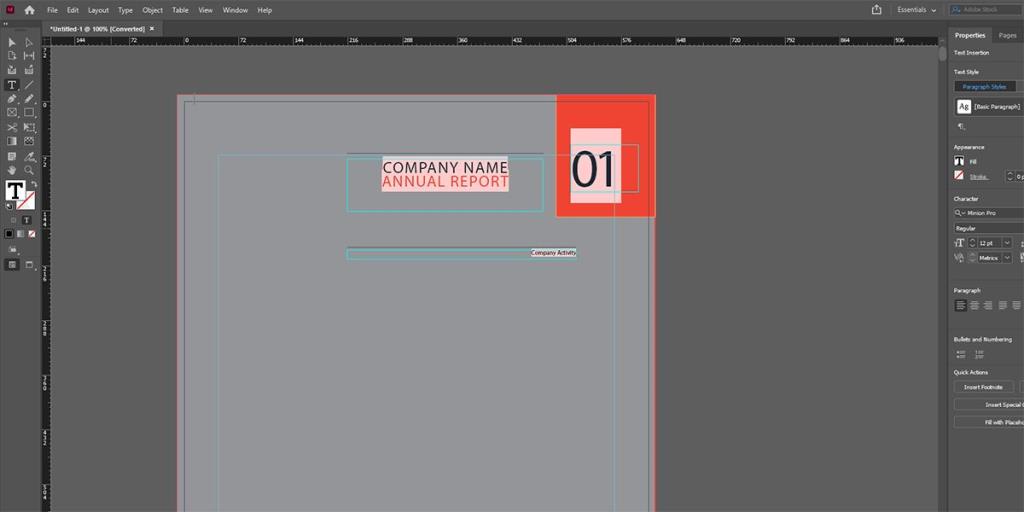
InDesign에는 정교한 도구 상자와 같은 여러 기능이 있습니다. 이 앱의 일부 도구를 사용하면 페이지 구성 요소를 선택, 편집 및 생성할 수 있습니다. 다른 도구 세트를 사용하면 문자, 선, 모양 및 그라디언트를 선택할 수 있습니다.
InDesign의 Adobe Capture 확장 기능을 사용하면 영감을 주는 이미지에서 색상 팔레트, 모양 및 서체와 같은 디자인 요소를 추출할 수 있습니다. 이렇게 추출된 리소스를 사용하여 자신의 상상력을 발휘하여 진정한 콘텐츠를 만들 수 있습니다.
관련 항목: 앱의 색 구성표를 선택하는 방법: 고려해야 할 사항
디자인 기능 외에도 이 도구에는 강력한 페이지 레이아웃 편집 및 인쇄 옵션도 제공됩니다.
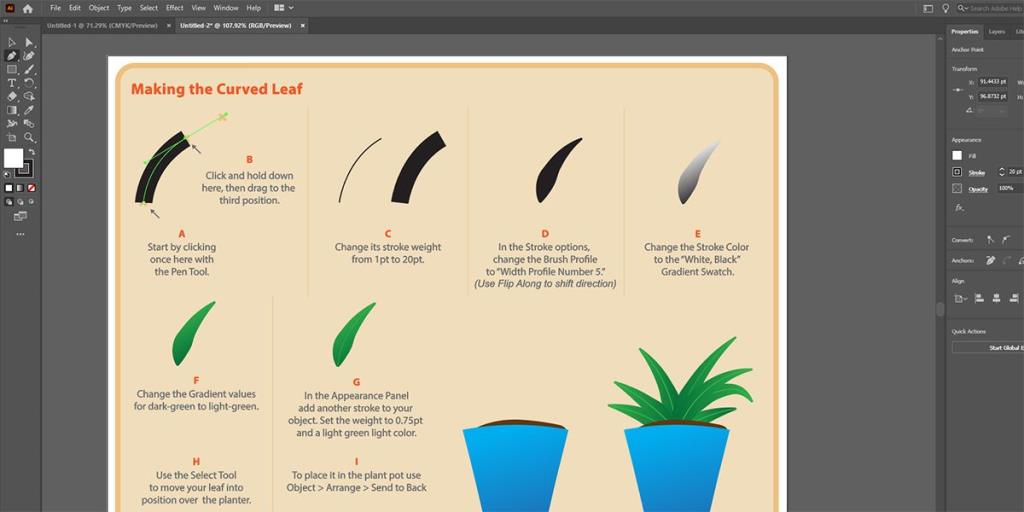
반면 Illustrator는 InDesign보다 더 많은 그리기 기능을 제공합니다. Selection , Pen , Curvature 및 Layer 와 같은 도구 를 사용하면 끌어서 놓기 편집으로 고유한 디자인을 빠르게 만들 수 있습니다. 칠 작품의 솔루션은 신속하게 수동으로 편집하지 않고 디자인 색상을 교체하는 인공 지능 기반의 색상 도구입니다.
InDesign을 다른 타사 앱과 쉽게 통합하여 콘텐츠 또는 레이아웃을 내보내고 가져올 수 있습니다. 예를 들어, Brightspot과 InDesign의 통합은 신문, 잡지, 책을 위한 디지털-인쇄 워크플로우를 용이하게 합니다. InDesign은 Canto DAM과 같은 타사 콘텐츠 관리 시스템과도 통합할 수 있습니다.
InDesign과 마찬가지로 Illustrator는 제한된 옵션으로 콘텐츠 관리 시스템과 같은 타사 앱과 연결할 수도 있습니다. 그러나 Photoshop 및 Adobe PDF와 같은 다른 Adobe Creative Suite 도구와 강력하게 통합됩니다.
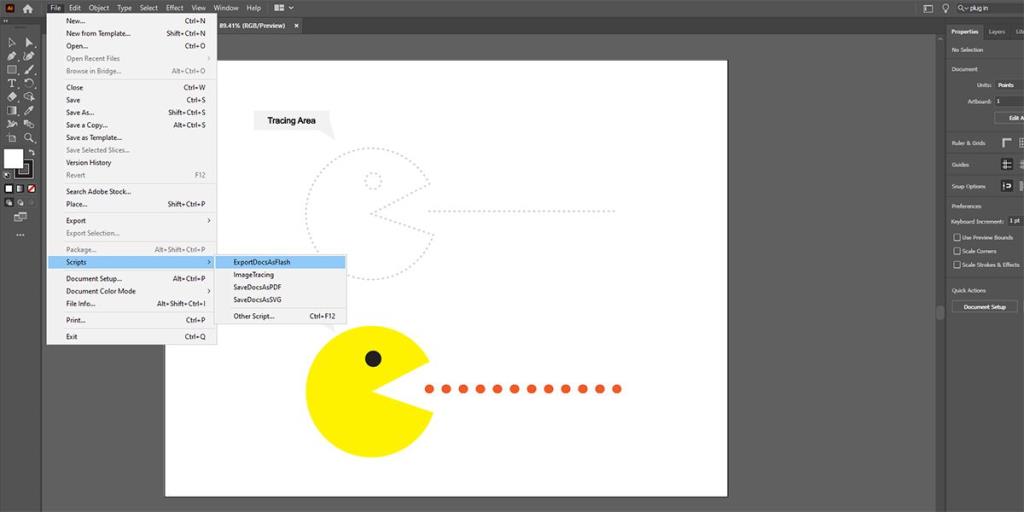
Illustrator는 다양한 파일 형식을 지원하므로 다른 도구의 디자인과 아트웍을 재사용할 수 있습니다. 이 도구는 Photoshop 아트웍, Adobe PDF, AutoCAD, EPS 및 DCS 파일을 손쉽게 가져올 수 있습니다.
Illustrator의 디자인 워크플로 자동화를 위해 작업 및 스크립트와 같은 기능을 사용할 수 있습니다.

Adobe Creative Suite 도구는 전문가 수준의 작업을 위한 것입니다. 따라서 전문가가 되기 전에 약간의 학습을 거쳐야 합니다. 그러나 최신 InDesign 및 Illustrator 앱은 이전 버전보다 탐색하기 쉽습니다.
InDesign과 Illustrator는 모두 바로 사용할 수 있는 다양한 템플릿을 무료로 제공합니다. 여러 인기 있는 디자인 프로젝트에 대한 템플릿을 찾을 수 있습니다. 또한 Illustrator는 Pac-Man, Flower, Mobile Device 등과 같은 기본 디자인을 만드는 데 도움이 되는 대화형 학습 도구를 제공합니다.
InDesign에는 협업 디자인 프로젝트를 위한 유연하고 직관적인 기능이 있습니다. 디자인 작업이나 피드백을 검토하기 위해 앱에서 다른 곳으로 이동할 필요가 없습니다. 검토를 위해 공유 옵션을 사용하면 클라이언트와 공동 토론을 시작하고 한 곳에서 피드백을 관리할 수 있습니다.
InDesign에서는 프로젝트 요구 사항에 맞게 초대 전용 또는 공개 링크에 대한 문서 액세스 권한을 수정할 수 있습니다.
Illustrator는 또한 Illustrator 클라우드 문서 기능을 통해 공동 작업을 지원합니다. 공유 외에도 한 단계 더 나아가 많은 장치에서 작업에 액세스할 수 있습니다. 따라서 여행을 해야 하는 경우 데스크탑에서 미완성으로 남겨둔 작업을 iPad에서 다시 시작하십시오.
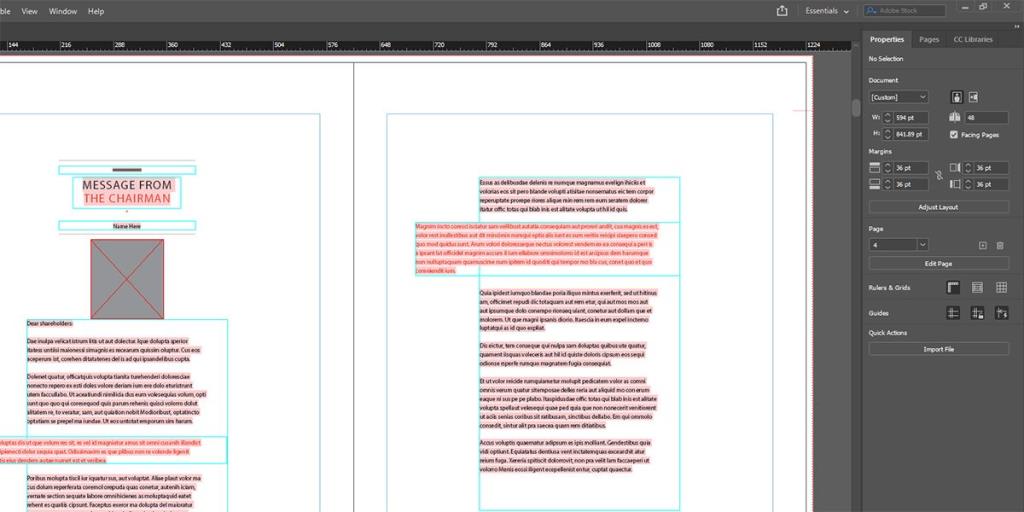
InDesign은 인쇄 또는 디지털 미디어 출판을 위한 강력한 도구입니다. 속성 탭 의 도구를 사용하여 실제 파일을 벗어나지 않고 문서 크기를 조정할 수 있습니다 . 방향, 너비, 높이를 실시간으로 편집할 수 있습니다.
또한 몇 번의 클릭으로 페이지를 재구성하고 수동 작업 없이 책 중간에 새 페이지를 추가할 수도 있습니다. 또한 마스터 페이지 기능을 사용하여 모든 페이지에 대해 균일한 열, 바닥글, 머리글 및 여백 안내선을 만들 수 있습니다.
반대로 Illustrator는 한 페이지 콘텐츠 게시 작업에만 적합합니다. 내용 정렬을 위해 눈금자 및 격자 도구를 사용할 수 있습니다. 문자 및 유형 도구는 편집에 서체 및 텍스트 스타일을 사용하면 도움이됩니다.
관련: 최고의 무료 브라우저 기반 Adobe Illustrator 대안
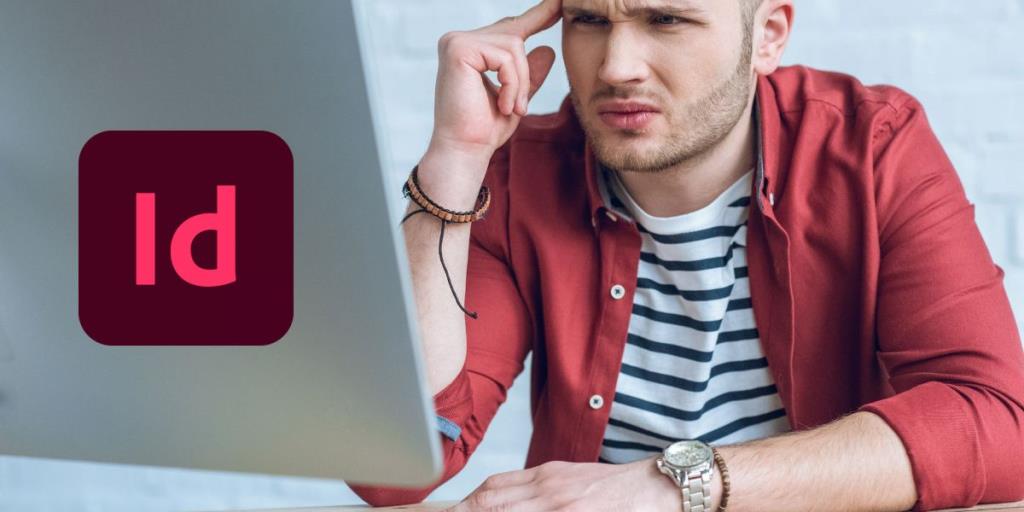
엄지손가락 규칙은 디자인 프로젝트에 페이지당 많은 텍스트, 페이지 번호 및 균일한 페이지 레이아웃 또는 디자인이 포함된 경우 InDesign을 사용해야 한다는 것입니다. 따라서 포스터, 전단지, 엽서, eBook, 브로셔, 이력서, 프레젠테이션 또는 메뉴를 위한 디자인을 만들어야 할 때 InDesign이 최고의 선택입니다.
이 도구는 하나의 마스터 템플릿에서 여러 문서를 만들어야 하는 경우에도 유용합니다. 예를 들어 InDesign의 데이터 병합 기능을 사용하면 명함 제작 작업을 자동화할 수 있습니다. 여러 클라이언트에 대한 카드를 만들어야 하는 경우 처음부터 시작하는 대신 템플릿을 재사용할 수 있습니다.

반대로 Illustrator는 그리기 도구에 가깝습니다. 다양한 그리기 기능이 있어 상상력을 발휘하여 작품을 만들 수 있습니다. Adobe에 따르면 이 도구는 서체, 로고, 아이콘, 필기체 글꼴 기반 디자인, 차트, 배너, 인포그래픽 및 월페이퍼와 같은 콘텐츠를 만드는 데 적합합니다.
Illustrator는 앱/웹사이트 사용자 인터페이스, 와이어프레임 또는 랜딩 페이지용 디자인을 만드는 데에도 적합합니다. 이 도구를 사용하면 콘텐츠를 쉽게 확장하거나 축소할 수 있습니다. 끌어서 놓기 작업을 통해 캔버스의 콘텐츠 주위를 이동할 수도 있습니다.
InDesign과 Illusrator에는 서로 다른 기능 세트가 있어 함께 사용하면 뛰어난 결과를 얻을 수 있습니다. 그래픽 디자인 프로젝트에서 최고의 작업을 제공하려면 도구 세트가 필요합니다.
전문 그래픽 디자이너가 되는 것이 목표라면 InDesign, Photoshop, Illustrator를 포함한 전체 Adobe 그래픽 디자인 도구 제품군에 대한 실습 교육을 받을 때입니다.
Photoshop이 스마트폰보다 더 나은 기능을 할 수 있는 부분이 많이 있습니다. 사진을 추상 예술로 바꾸는 것도 그 중 하나입니다.
ASMR 비디오(거의 설명할 수 없는 따끔거림을 주는 소리가 많은 비디오)는 YouTube에서 점점 인기를 얻고 있습니다. 따라서 이 장면을 처음 접하는 분이든 영역을 넓히려는 베테랑 YouTuber이든 지금이 ASMR로 전환하기에 완벽한 시기입니다.
라이트 필드 디스플레이는 우리가 주변 세계를 보는 방식을 점차적으로 변화시키고 있습니다. 또는 오히려, 우리가 우리 주변에 없는 세상을 어떻게 보는지. 클래식 사진에서 고급 교육 및 진단, 원격 존재 및 엔터테인먼트에 이르기까지 이 기사에서는 라이트 필드 디스플레이가 무엇인지, 다양한 디스플레이 유형이 작동하는 방식 및 사용 방법을 살펴봅니다.
비디오의 속도를 변경하는 것은 많은 응용 프로그램이 있습니다. 프레젠테이션을 보다 전문적으로 보이도록 하거나 편집을 보다 미적으로 보기 좋게 만들 수 있습니다. 어쩌면 당신은 개가 슬로우모션에서 어리석고 멍청하게 행동하는 소중한 클립을 보고 싶을 수도 있습니다.
영화 산업에 진출하려면 적절한 소프트웨어를 사용하여 시나리오 형식을 지정해야 합니다. 이것은 아마추어 스토리텔러와 전문 시나리오 작가 모두에게 해당됩니다.
요즘은 누구나 손에 카메라를 들고 있습니다. 우리 앞에 있는 것은 무엇이든 스냅할 수 있는 것에 너무 익숙해져, 충동은 평범하고 보행자가 되었습니다.
Adobe Photoshop의 일부 기능은 모든 영광을 얻습니다. 아트웍을 즉시 변형시키는 레이어 스타일 기능이나 마술처럼 보이는 스팟 복구 브러시 도구와 같이 누구나 개인적으로 좋아하는 기능이 있습니다.
이야기를 만드는 것은 세세한 부분까지 생각해야 하는 흥미진진한 과정입니다. 가상 캐릭터의 이름을 짓는 것은 특히 까다로울 수 있으므로 도움이나 영감을 구하는 것은 지극히 정상입니다.
장면 컷 감지는 Davinci Resolves의 가장 사용자 친화적인 기능 중 하나입니다. 그것은 아티스트에게 프로그램에 대한 직접적인 경로를 제공하며 프로젝트가 깔끔하게 포장되어 있습니다.
Pinterests 아이디어 핀은 크리에이터가 플랫폼에서 영감을 주는 콘텐츠를 만들고 커뮤니티와 소통할 수 있는 좋은 방법을 제공합니다. 스토리 핀과 달리 아이디어 핀은 지속되며 24시간 후에도 사라지지 않습니다.
원시 DSLR 동영상의 고유한 사운드도 매력이 있지만, 전문적으로 녹음된 사운드가 만들어내는 제작 가치의 차이는 잊을 수 없습니다. 모든 영화와 TV 프로그램은 비디오와 사운드를 별도로 획득합니다. 뛰어난 사운드와 영상이 함께 당신이 가장 좋아하는 작품을 몰입감 있고 짜릿하게 만듭니다.
Luminar AI는 사용하기 쉬운 다양한 도구로 사진을 돋보이게 할 수 있습니다. 우리는 사람들의 사진을 향상시키는 데 사용할 수 있는 최고의 기능 중 일부를 탐색할 것입니다.
소셜 미디어에 정기적으로 게시물을 게시하는 경우 게시물을 예약할 수 있는 기능은 생명의 은인입니다. 콘텐츠 스케줄러를 사용하면 매일 새 게시물을 작성하는 것에 대해 걱정할 필요 없이 며칠, 몇 주, 심지어 몇 달 동안 미리 콘텐츠를 예약할 수 있습니다.
소스 패치는 Premiere Pro에서 작업하는 일반적인 방법 중 하나입니다. 수동으로 클립을 끌어다 놓는 번거로움 대신에 각 장면을 원하는 위치에 프로그램을 정확하게 표시할 수 있습니다.
사진이 발전함에 따라 사진 편집 소프트웨어를 사용하여 이미지의 모양과 느낌을 향상시키고 싶을 것입니다. 가장 인기 있는 솔루션 중 하나는 Adobe Lightroom입니다.
Adobe Premiere Pro의 기본 사운드 패널은 오디오 레벨을 더 잘 조정하고, 효과를 적용하고, 비디오의 사운드와 관련하여 직면할 수 있는 일반적인 문제를 복구할 수 있는 사용하기 쉬운 도구 세트를 제공합니다.
휴대전화를 바꾸거나 새로운 사진 저장 서비스를 찾고 있거나 추억을 백업하려는 경우 Google 포토에서 사진과 동영상을 내보내는 방법을 알고 싶을 것입니다.
사진을 잘못된 방향으로 촬영했습니까? Photoshop에서 이미지를 회전하면 문제가 해결됩니다.
YouTube 동영상에 자막을 추가하면 여러 가지 이유로 유용합니다. 특별한 소프트웨어도 필요하지 않습니다. YouTube는 이미 YouTube 스튜디오에 필요한 모든 도구를 제공합니다.
사진 기술이 점점 발전함에 따라 사진을 돋보이게 하는 새로운 방법을 찾기 시작하는 것은 당연합니다. 이를 수행하는 한 가지 가능한 방법은 자연적이든 인공적이든 텍스처를 사용하는 것입니다.
온라인에서 찾을 수 있는 대부분의 이미지(JPG, PNG, GIF)는 래스터 형식입니다. 즉, 이미지의 크기를 높일수록 점점 더 명확해지는 픽셀 수가 이미지에 포함됩니다.
Photoshop이 스마트폰보다 더 나은 기능을 할 수 있는 부분이 많이 있습니다. 사진을 추상 예술로 바꾸는 것도 그 중 하나입니다.
ASMR 비디오(거의 설명할 수 없는 따끔거림을 주는 소리가 많은 비디오)는 YouTube에서 점점 인기를 얻고 있습니다. 따라서 이 장면을 처음 접하는 분이든 영역을 넓히려는 베테랑 YouTuber이든 지금이 ASMR로 전환하기에 완벽한 시기입니다.
비디오의 속도를 변경하는 것은 많은 응용 프로그램이 있습니다. 프레젠테이션을 보다 전문적으로 보이도록 하거나 편집을 보다 미적으로 보기 좋게 만들 수 있습니다. 어쩌면 당신은 개가 슬로우모션에서 어리석고 멍청하게 행동하는 소중한 클립을 보고 싶을 수도 있습니다.
영화 산업에 진출하려면 적절한 소프트웨어를 사용하여 시나리오 형식을 지정해야 합니다. 이것은 아마추어 스토리텔러와 전문 시나리오 작가 모두에게 해당됩니다.
요즘은 누구나 손에 카메라를 들고 있습니다. 우리 앞에 있는 것은 무엇이든 스냅할 수 있는 것에 너무 익숙해져, 충동은 평범하고 보행자가 되었습니다.
Adobe Photoshop의 일부 기능은 모든 영광을 얻습니다. 아트웍을 즉시 변형시키는 레이어 스타일 기능이나 마술처럼 보이는 스팟 복구 브러시 도구와 같이 누구나 개인적으로 좋아하는 기능이 있습니다.
이야기를 만드는 것은 세세한 부분까지 생각해야 하는 흥미진진한 과정입니다. 가상 캐릭터의 이름을 짓는 것은 특히 까다로울 수 있으므로 도움이나 영감을 구하는 것은 지극히 정상입니다.
장면 컷 감지는 Davinci Resolves의 가장 사용자 친화적인 기능 중 하나입니다. 그것은 아티스트에게 프로그램에 대한 직접적인 경로를 제공하며 프로젝트가 깔끔하게 포장되어 있습니다.
Pinterests 아이디어 핀은 크리에이터가 플랫폼에서 영감을 주는 콘텐츠를 만들고 커뮤니티와 소통할 수 있는 좋은 방법을 제공합니다. 스토리 핀과 달리 아이디어 핀은 지속되며 24시간 후에도 사라지지 않습니다.

















